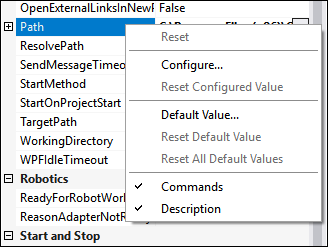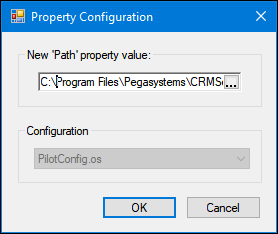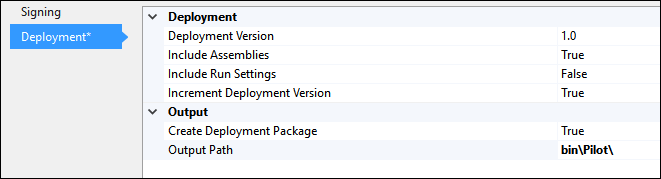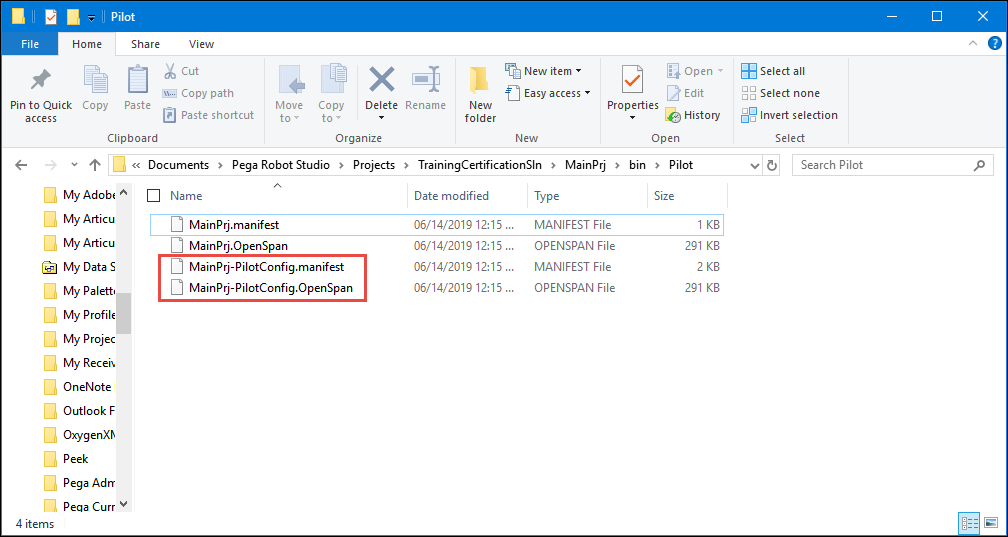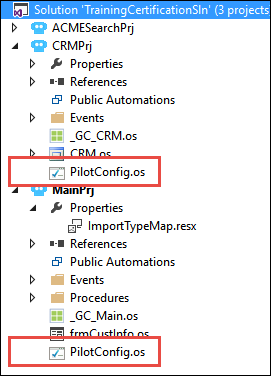
Implementación de una solución mediante archivos de configuración
3 Tareas
20 minutos
Escenario
Ahora, con TrainingCertificationSln completo, puede implementar la solución en el grupo piloto para realizar más pruebas. El grupo piloto tiene una ruta de instalación diferente de la aplicación CRM, lo que requiere que la solución se ajuste para que se ejecute correctamente. Además, para satisfacer las necesidades del negocio y de los proyectos, las propiedades específicas del proyecto requieren configuración y actualizaciones antes de que pueda crear el paquete de implementación.
Su asignación
En esta parte de la solución, complete las siguientes tareas:
- Cree un archivo de proyecto de configuración piloto para CRMPrj y MainPrj.
- Actualice el archivo de configuración de CRMPrj para cambiar la ruta CRM.os de Archivos de programa (x86) a Archivos de programa.
- Para este ejercicio, complete lo siguiente en la pestaña Implementación de propiedades del proyecto para el proyecto MainPrj.
Propiedad Valor Versión de implementación 1.0 Incluir ensamblajes Verdadero Incluir configuración de ejecución Falso Incrementar versión de implementación Verdadero Crear paquete de implementación Verdadero Ruta de resultado bin\Pilot\ - Cree un paquete de implementación local de la solución MainPrj y valide que existan los paquetes para el piloto y el uso general.
Tareas detalladas
1 Crear archivos de configuración piloto
- En el Explorador de soluciones, haga clic con el botón secundario en MainPrj y seleccione Add > New Item (Agregar > Nuevo elemento) para abrir la ventana Add New Item (Agregar nuevo elemento).
- En la ventana Add New Item (Agregar nuevo elemento), seleccione Configuration (Configuración) para destacar el elemento.
- En el campo Name (Nombre) en la ventana Add New Item (Agregar nuevo elemento), ingrese PilotConfig.
- En la ventana Add New Item (Agregar nuevo elemento), haga clic en Add (Agregar) para cerrar la ventana y abrir el archivo de configuración en el área de diseño.
- Repita los pasos 1 a 4 y agregue el archivo de configuración PilotConfig a CRMPrj.
- En la barra de menú, seleccione File > Save All (Archivo > Guardar todo) para guardar los archivos.
Agregar una configuración de propiedad al archivo de configuración del proyecto
- En el Explorador de soluciones, haga doble clic en CRM.os para abrir el adaptador de CRM en el área de diseño.
- En la jerarquía de objetos, seleccione CRM para actualizar la ventana Properties (Propiedades).
- En la ventana Properties, busque la propiedad Path (Ruta).
- En la propiedad Path (Ruta), haga clic con el botón secundario en la propiedad y seleccione Configure (Configurar) para abrir la ventana Property Configuration (Configuración de propiedad).
- En la ventana Property Configuration (Configuración de propiedad), haga clic en el campo New 'Path' property value (Valor de propiedad Nueva ruta).
- En el campo New 'Path' property value (Valor de propiedad Nueva ruta), introduzca C:\Program Files\Pegasystems\CRMSetup\CRM.exe.
- En la ventana Property Configuration (Configuración de propiedad), haga clic en OK (Aceptar) para guardar el cambio en el archivo de configuración.
- En el área de diseño, haga clic en la pestaña PilotConfigu.os* para verificar el nuevo valor de la ruta. El valor en la ventana Propiedades aún se muestra como C:\Archivos de programa (x86)\Pegasystems\CRMSetup\CRM.exe.
- En la barra de menú, seleccione File > Save All (Archivo > Guardar todo) para guardar la nueva configuración de propiedad.
2 Actualizar las propiedades del proyecto para la implementación
- En el Explorador de soluciones, haga clic con el botón secundario en MainPrj y seleccione Properties (Propiedades) para abrir las propiedades de MainPrj en el área de diseño.
- En la ventana MainPrj Properties (Propiedades de MainPrj), haga clic en Deployment (Implementación) para acceder a las propiedades de implementación.
- En la pestaña Deployment (Implementación) en la ventana MainPrj Properties (Propiedades de MainPrj), modifique las propiedades usando la información de la siguiente tabla.
Propiedad Valor Versión de implementación 1.0 Incluir ensamblajes Verdadero Incluir configuración de ejecución Falso Incrementar versión de implementación Verdadero Crear paquete de implementación Verdadero Ruta de resultado bin\Pilot\ - En la barra de menú, seleccione File > Save All (Archivo > Guardar todo) para guardar los cambios de la propiedad.
3 Implementar una solución
- En la barra de menú, seleccione Project > Deploy (Proyecto > Implementar) para abrir la ventana Deploy Project (Implementar proyecto).
Nota: La lista de referencias adicionales puede diferir en su sistema.
- En la ventana Deploy Project (Implementar proyecto), haga clic en el campo Comment (Comentar) e ingrese Created for pilot testing with new PilotConfig file (Creado para prueba piloto con el nuevo archivo PilotConfig).
- En la ventana Deploy Project (Implementar proyecto), haga clic en OK (Aceptar) para comenzar el proceso de implementación. Cuando haya finalizado, se mostrará la ventana Deployment Status (Estado de implementación).
- En la ventana Deployment Status (Estado de implementación), haga clic en OK (Aceptar) para cerrar la ventana de estado.
- En el escritorio, abra el Explorador de Windows.
- En el Explorador de Windows, desplácese hasta C:\Users\{user id}\Documents\Pega Robot Studio\Projects\TrainingCertificationSln\MainPrj\bin\Pilot.
En el marco de resultados del Explorador de Windows, observe los dos pares de archivos: uno para uso general y otro para el piloto.
Disponible en la siguiente misión:
If you are having problems with your training, please review the Pega Academy Support FAQs.
¿Quiere ayudarnos a mejorar este contenido?